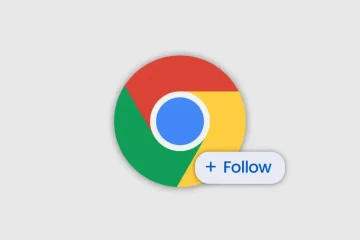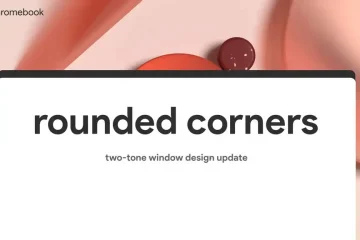Les Chromebooks sont équipés d’un large éventail de fonctionnalités d’accessibilité. Certains sont conçus pour les malvoyants tandis que d’autres sont destinés à aider ceux qui peuvent avoir une mobilité et une dextérité des mains limitées. Bien que principalement destinés aux personnes handicapées, il existe quelques fonctionnalités d’accessibilité qui peuvent être utiles à tout utilisateur dans le cas d’utilisation approprié. Par exemple, si vous êtes un écrivain passionné, l’outil de dictée ChromeOS intégré est un excellent moyen de noter vos pensées sans avoir à taper. En activant la dictée, vous pouvez mettre en surbrillance n’importe quelle zone de texte et appuyer sur Rechercher + D pour activer la fonction. À partir de là, commencez simplement à parler et asseyez-vous pendant que votre Chromebook fait le gros du travail.
Clic automatique
Nous jouons à une variété de jeux de bataille royale mobiles ici sur Chrome Unboxed et le terme”auto clicker » évoque immédiatement des images de ces joueurs qui utilisent des astuces et des hacks pour démolir absolument leurs concurrents. Cependant, la fonction de clic automatique sur un Chromebook sert un objectif beaucoup plus noble que de créer des noobs dans un match PUBG. Non, cette fonctionnalité est encore une autre fonctionnalité d’accessibilité merveilleuse conçue pour aider les personnes ayant une déficience physique. Cela dit, de nombreux utilisateurs peuvent trouver cette fonctionnalité pratique à toutes fins utiles et l’activer est un jeu d’enfant.
@media(min-width:0px){}
Comme son nom l’indique, le”clic automatique”est une fonctionnalité qui automatise les clics de souris ou la saisie tactile sur un ordinateur ou un appareil mobile.. La fonctionnalité est intégrée à certains systèmes d’exploitation, mais il existe également des applications tierces disponibles qui permettent aux utilisateurs de mieux contrôler le clic automatique. Ces contrôles peuvent inclure la fréquence, le nombre de clics ainsi que le mappage à l’écran pour les clics. Ce dernier a de nombreux cas d’utilisation, mais la fonction de clic automatique intégrée sur ChromeOS est spécifiquement conçue comme une fonctionnalité d’accessibilité.
Le clic automatique sur ChromeOS permet aux utilisateurs de passer leur curseur sur les éléments à l’écran et après une durée prédéterminée délai, l’élément sera automatiquement cliqué. C’est idéal pour les utilisateurs à mobilité réduite ou ceux qui souffrent de fatigue des mains, mais quiconque n’aime pas perdre de temps à cliquer sur une souris ou un trackpad peut bénéficier de la fonction de clic automatique. Pour activer le clic automatique, accédez simplement au menu des paramètres de votre Chromebook. Cliquez dans la barre d’état système où se trouve l’horloge. Ensuite, cliquez sur l’icône d’engrenage pour ouvrir le menu des paramètres.
@media(min-width : 0px){}
Astuce : Vous pouvez ajouter les fonctionnalités d’accessibilité à votre menu Paramètres rapides dans la barre d’état système en les activant dans la section Accessibilité des paramètres ChromeOS.
De là, cliquez sur l’onglet Accessibilité sur la gauche menu. Il devrait être situé directement sous l’onglet”Applications”. Dans la section Accessibilité, sélectionnez Curseur et pavé tactile. La première option en haut de cette section sera les clics automatiques. Activez la bascule et vous aurez alors quelques options pour modifier le sélecteur automatique. Vous pouvez définir un délai pour le clic allant de 0,6 à 4 secondes, ajuster la taille de la zone du curseur et choisir d’ignorer les mouvements mineurs de la souris, ce qui est très utile pour les utilisateurs qui peuvent souffrir de tremblements des mains ou d’autres mouvements musculaires involontaires.
Maintenant, lorsque votre curseur s’immobilise, il clique sur l’écran là où il s’arrête. S’il s’agit d’un élément cliquable comme un lien, une zone de texte, un bouton bascule ou autre, il fera exactement la même chose qu’un clic gauche sur votre souris ou votre trackpad. Que vous ayez un handicap ou que vous ayez un cas d’utilisation spécifique pour les clics automatiques, il s’agit d’une fonctionnalité puissante à conserver dans votre boîte à outils ChromeOS et maintenant, vous savez exactement comment l’utiliser. Pour désactiver le clic automatique, revenez simplement au menu Accessibilité et cliquez sur la bascule vers la position opposée jusqu’à ce que vous en ayez à nouveau besoin.
@media(min-width:0px){}